Photoshop合成教程:白天变成黑夜
2018-11-04 16:55 更新
本文中介绍的是Photoshop中的合成技巧,教你把白天的场景变成迷人黑夜场景。通过简单处理,图片便更有韵调。
先看一下制作素材。

素材图片1

素材图片2
1、将云彩拖入,设置其混合模式为“正片叠底”。
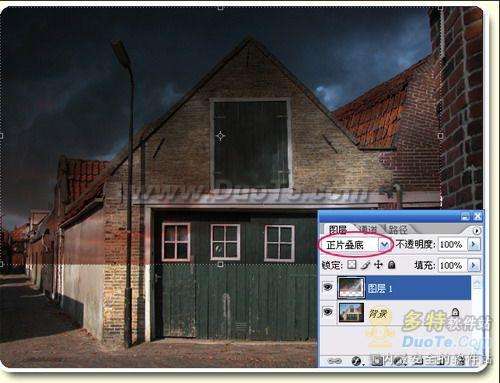
2、用魔棒工具选择背景图层的天空,然后选择图层1,并单击“添加图层蒙版”。

3、选择背景图层,然后调整其色相。

4、调整背景图层的色阶。

5、设置“红“通道的色阶。

6、复制背景图层,用加深工具对图层建筑物进行加深处理,注意画笔曝光度为50%。

7、新建图层并设置其混合模式为“正片叠底“,然后用画笔工具对图中建筑白色部分继续加深。
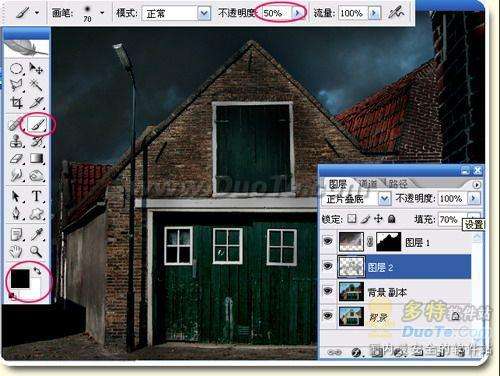
8、新建图层,设置其混合模式为“强光“,使用万寿套索工具勾出灯光选区,填充颜色,添加外发光样式。

9、在最顶层新建图层,用套索工具勾出照射灯江选区,填充颜色。

10、按下Ctrl+D取消选区,然后设置高斯模糊,像素为10。然后设置其混合模式为“强光”,不透明度为30%。

11、新建图层,然后使用椭圆选区工具绘制选区,并填充颜色。

12、设置图层5的不透明度为30%。

以上内容是否对您有帮助:




更多建议: